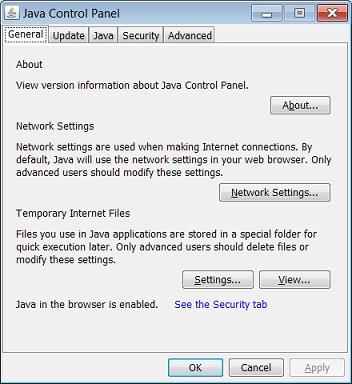Na Java Control Panelu možete pretraživati i mijenjati Java postavke. U članku u nastavku Wiki.SpaceDesktop će vas uputiti kako tražiti Java Control Panel na Windows operativnom sustavu.
1. Potražite Java Control Panel - Java 7 Update 40 (7u40) i novije verzije Java
Uz Java 7 Update 40, možete pronaći Java Control Panel preko izbornika Start u sustavu Windows.
1. Otvorite izbornik Start.
2. Kliknite za odabir Programi.
3. Potražite Java program na popisu programa.
4. Pritisnite Konfiguriraj Javu za pokretanje Java upravljačke ploče.
2. Pronađite Java Control Panel na verzijama Jave i starijim od verzije 7u40
U sustavu Windows 8:
1. Pritisnite kombinaciju tipki Windows + W da biste otvorili gumb za pretraživanje za traženje postavki.
Drugi način je da povučete pokazivač miša u donji desni kut zaslona i zatim kliknete ikonu Traži .
2. Unesite ključnu riječ Java Control Panel u okvir za pretraživanje.
3. Pritisnite ikonu Java da biste otvorili Java Control Panel.
U sustavima Windows 7 i Windows Vista:
1. Pritisnite gumb Start , a zatim pritisnite Upravljačka ploča.
2. U Search Control Panel, unesite Java Control Panel .
3. Pritisnite ikonu Java da biste otvorili Java Control Panel.
U sustavu Windows XP:
1. Pritisnite Start, a zatim pritisnite Control Panel.
2. Dvaput kliknite na Java ikonu da biste otvorili Java Control Panel.

3. Drugi načini
Za pokretanje Java Control Panela možete slijediti korake u nastavku:
1. Pritisnite Start.
2. U okvir za pretraživanje unesite:
Ako koristite 32-bitni Windows: C:\Program Files\Java\jre7\bin\javacpl.exe
Ako koristite 64-bitni Windows: C:\Program Files (x86)\Java\jre7\bin\javacpl.exe
Pogledajte još nekoliko članaka u nastavku:
Sretno!